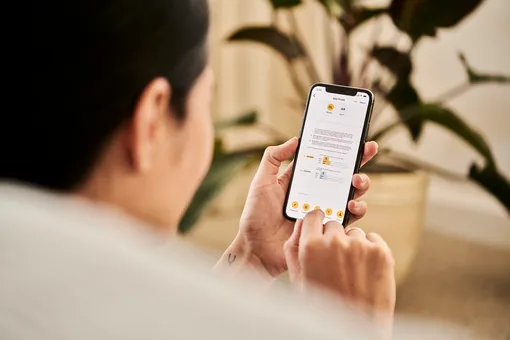Чтобы заставить Siri отвечать вам только текстом, откройте Настройки - Siri и поиск - Ответы Siri. После чего выберите вариант «Предпочитать текстовые ответы».
Что скрывает ваш iPhone: топ-5 фишек iOS, о которых вы не знали

1. Настроить Siri, чтобы она давала только текстовые ответы
После этого Siri станет отвечать голосом только в наушниках и при выключенном экране, а в остальных случаях пропишет текст.
2. Сортировка приложений на iPhone по алфавиту
Экран «Домой» можно максимально перфекционировать, переставив все иконки в алфавитном порядке. Для этого зайдите в Настройки - Основные - Перенос или сброс iPhone. Нажмите Сбросить, а затем — Сбросить настройки «Домой».
После этого стандартные приложения вернутся на свои начальные позиции, а все остальные выстроятся по алфавиту.
3. Отправка собеседнику ссылки на конкретный абзац статьи с iPhone
Apple недавно добавила возможность делиться не только ссылками на понравившиеся статьи в интернете, но и сразу отправлять те места в тексте, которые вам нужно передать собеседнику. Это можно сделать в браузере Safari.
- Откройте нужную вам статью в Safari.
- Найдите и выделите часть текста долгим нажатием по нему.
- Во всплывающем меню найдите кнопку «Скопировать ссылку с выделением».
- Отправьте ссылку собеседнику — у него она откроется сразу с подсвеченным текстом.
4. Индивидуальная настройка размера текста для приложений
Изменять размер шрифта можно для каждого приложения на iPhone. Вы знали только о том, что изменение размера влияет на всю систему сразу — но это удобно не всегда. Однако существует способ сделать так, чтобы каждое приложение настраивалось отдельно.
Перейдите в Настройки, выберите Пункт управления. Добавьте кнопку «Размер текста». После этого откройте нужное приложение, вызовите шторку и настройте шрифт именно для него.
5. Личная подпись в приложении почта
Каждый пользователь iOS наверняка замечал, что при отправке письма со стандартного приложения почты в конце всегда ставится подпись «Отправлено с iPhone». Но далеко не все знают, что ее можно заменить на свой текст или убрать вовсе, чтобы каждый раз не делать это вручную.
Для этого перейдите в Настройки -Почта — Подпись. Потом отредактируйте текст по умолчанию на нужный вам, например, на «С уважением...» или уберите строку полностью.
«iOS — это не просто красивая оболочка, а мощная и продуманная система, в которой скрыто множество неожиданных и полезных функций», - отмечает Мария Дерменжи.
Если знать обо всех возможностях смартфона, можно сделать его использование удобнее и продуктивнее. Не бойтесь экспериментировать с настройками — iOS постоянно развивается, и в каждой новой версии появляются интересные «пасхалки» и скрытые фишки, которые стоит попробовать. Кто знает, может, именно они сделают ваш пользовательский опыт еще комфортнее.